Oubliez l'application Facebook: utilisez le site mobile pour une expérience moins ennuyeuse

Les applications Android et iPhone de Facebook ne sont pas géniales. L'application iPhone a eu des bugs qui la font drainer la batterie en arrière-plan, et elle pourrait utiliser jusqu'à 20% de votre batterie sur Android. De plus, Facebook aurait même fait craquer son application Android une fois.
Plutôt que de supporter l'horrible application, vous pouvez utiliser le site mobile plutôt complet de Facebook à la place. Ajouter le site Web à votre écran d'accueil et vous pouvez le lancer en un seul clic, tout comme l'application. Sur Android, vous pouvez même obtenir des notifications push de Facebook via Google Chrome.
Comment ajouter le site mobile sur l'iPhone
CONNEXE: Comment ajouter des sites Web à l'écran d'accueil sur un smartphone ou une tablette
Sur l'iPhone, vous pouvez désinstaller l'application Facebook en localisant l'icône de l'application Facebook sur votre écran d'accueil, en appuyant longuement dessus et en appuyant sur le «x» pour la désinstaller.
Une fois cela fait, ouvrez le Safari Navigateur Web et dirigez-vous vers facebook.com. Connectez-vous avec votre compte Facebook. Ensuite, appuyez sur le bouton "Partager" sur la barre en bas de l'écran - c'est l'icône qui ressemble à un carré avec une flèche vers le haut - et touchez l'icône "Ajouter à l'écran d'accueil" dans la rangée inférieure de icônes d'action.
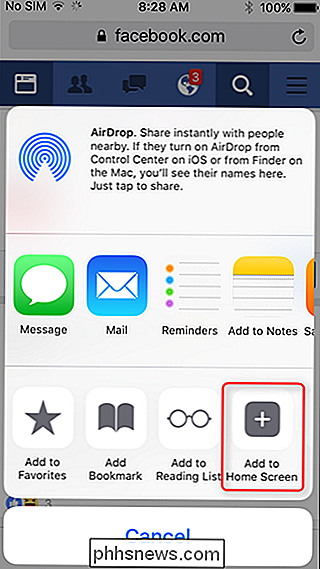
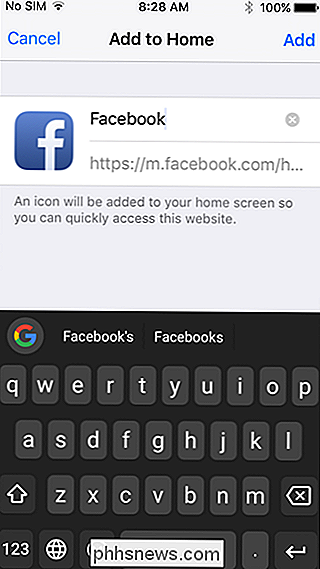
Facebook aura sa propre icône sur l'écran d'accueil de votre iPhone, et vous pouvez appuyer rapidement sur cette icône pour ouvrir rapidement le site Web de Facebook. Comme Facebook n'est pas installé en tant qu'application, il ne pourra pas s'exécuter en arrière-plan et accéder à votre position, ce qui est bien, ces choses épuisent votre batterie. Vous pouvez réorganiser l'icône Facebook et les autres icônes d'application comme d'habitude. Appuyez longuement sur le bouton et faites-le glisser pour le déplacer vers d'autres écrans ou changez sa position sur l'écran actuel. Vous pouvez également le placer dans un dossier d'application.
Malheureusement, le site mobile ne pourra pas afficher les notifications sur l'iPhone. Si vous voulez vraiment des notifications Facebook, vous pouvez toujours activer les notifications par e-mail sur le site Web de Facebook. Vos notifications Facebook vous seront envoyées par e-mail et apparaîtront dans Mail ou dans l'application de votre choix.
Comment ajouter le site mobile sur Android
CONNEXION: Comment gérer les autorisations d'application sur Android
Sur Android, vous pouvez généralement localiser l'icône de l'application Facebook dans le tiroir de votre application, appuyer longuement dessus et la faire glisser vers une icône de corbeille ou quelque chose de similaire pour la désinstaller. Cela peut fonctionner différemment sur différents téléphones, en fonction des personnalisations que votre fabricant a apportées à la version Android de votre téléphone. Si cela ne fonctionne pas, ouvrez la page Paramètres, appuyez sur la catégorie "Applications", appuyez sur l'application "Facebook", puis sur "Désinstaller".
S'il n'y a pas de bouton "Désinstaller", c'est probablement parce que votre fabricant a préinstallé sur votre téléphone, et vous n'êtes pas autorisé à le désinstaller. Un bouton "Désactiver" devrait apparaître ici à la place, cependant; appuyez sur ce bouton pour désactiver l'application à la place.
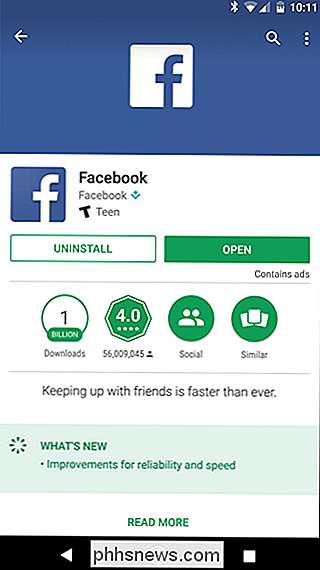
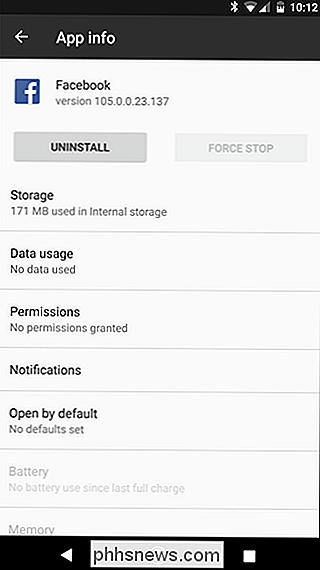
Il est maintenant temps de le remplacer par le site mobile. Ouvrez votre navigateur Web préféré. Par souci de simplicité, nous allons fournir des instructions pour Google Chrome. Ce processus fonctionnera également avec d'autres navigateurs Web comme Mozilla Firefox, mais l'option peut être dans un endroit différent. D'autres navigateurs ne prendront probablement pas en charge les notifications push comme Google Chrome.
Allez sur facebook.com dans votre application de navigateur Web et connectez-vous. Lorsque vous visitez le site pour la première fois, vous êtes informé que Facebook veut envoyer vous notifications. Appuyez sur "Autoriser" et vous obtiendrez des notifications Facebook via Google Chrome.
Si vous changez d'avis plus tard et que vous ne souhaitez plus recevoir de notifications, vous pouvez appuyer sur l'icône de cadenas dans la barre d'adresse sur Facebook. paramètres ", suivi de" Notifications "et modifiez le paramètre sur" Bloquer ".
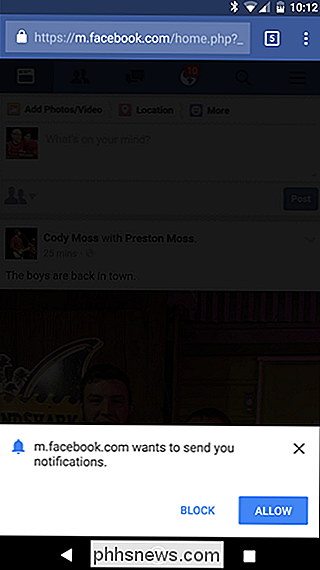
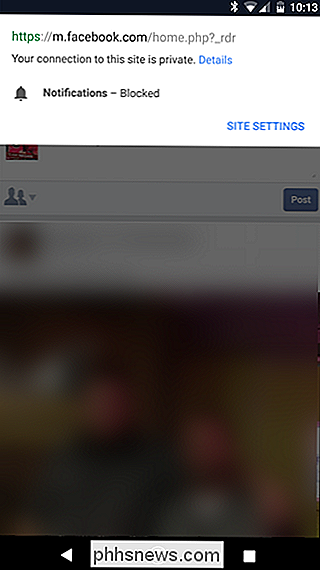
Ensuite, vous souhaiterez ajouter l'icône à votre écran d'accueil. Dans Chrome, appuyez sur le bouton de menu, puis sur "Ajouter à l'écran d'accueil". Les autres navigateurs disposent d'options similaires dans leurs menus.
Une icône Facebook apparaît sur votre écran d'accueil à côté des icônes et des widgets de votre application. accéder à Facebook avec un seul robinet. Vous pouvez appuyer longuement sur l'icône et la faire glisser pour la placer quelque part plus pratique.
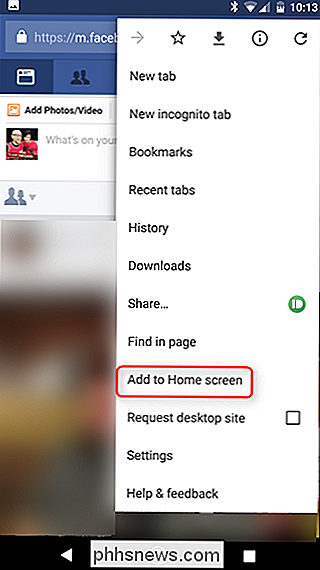
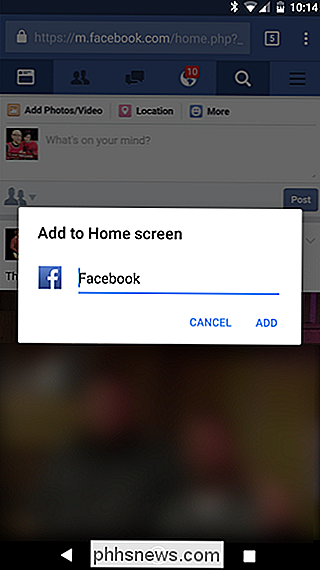
Le seul inconvénient: le site mobile de Facebook, tout comme l'application, ne vous permet pas de lire vos messages. Au lieu de cela, il vous demandera de télécharger l'application Facebook Messenger. Vous pouvez, cependant, lire vos messages sur le site mobile mbasic.facebook.com très basique si vous en avez vraiment besoin.
Pour une expérience encore meilleure sur Android: Utilisez le Métal
Si vous cherchez quelque chose avec même plus de fonctionnalités que le site mobile, Metal for Facebook (et Twitter) est la voie à suivre. Il s'agit essentiellement d'un wrapper pour le site mobile, ce qui signifie qu'il charge le site mobile dans son propre "shell" de toutes sortes, mais fournit également et étend sur les fonctionnalités déjà trouvées sur Facebook Mobile.
Si vous avez utilisé le Facebook Site mobile (ou au moins vérifié), alors le métal va sembler très familier. Toutes les fonctionnalités existantes du site mobile sont toujours en place, mais Metal fait en sorte qu'il ressemble beaucoup plus à une application native. Par exemple, si vous accédez à l'onglet de notification et actualisez la page, Metal rechargera simplement vos notifications, où le site mobile actualisera la page entière et vous ramènera à votre flux. Ce sont les petites choses, mec.
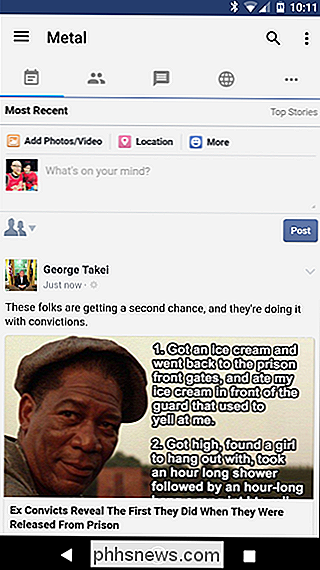
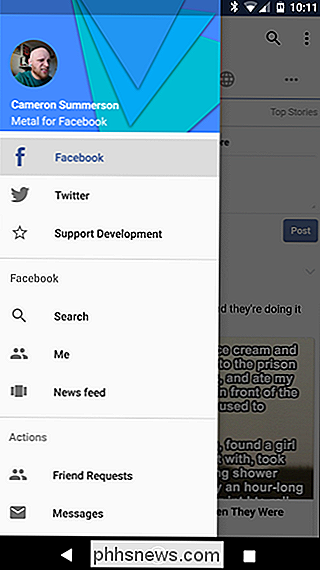
De plus, Metal ajoute l'une des fonctionnalités les plus utiles d'Android à Facebook: un menu latéral. Cela vous permet d'accéder rapidement à un grand nombre de pages différentes en appuyant simplement: recherche, fil d'actualités, votre profil, demandes d'amis, groupes, pages, et bien plus encore. En soi, Metal est tellement plus agréable que de simplement utiliser le site mobile de Facebook.
Parallèlement aux améliorations apportées au site mobile de Facebook, Metal dispose également de ses propres paramètres. Par exemple, Metal peut générer des notifications Facebook si vous êtes dans ce genre de chose. Il dispose également d'une fonction de sécurité appelée «Metal Lock» qui permet de vérifier le mot de passe avant de pouvoir lancer l'application. Notez qu'il s'agit d'un mot de passe distinct de Facebook. Il fonctionne également avec Nexus Imprint, le système d'empreintes digitales d'Android. C'est vraiment génial.
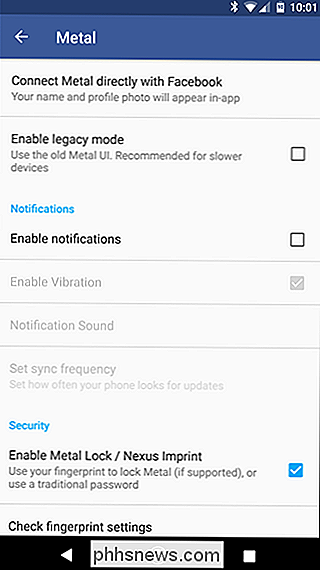
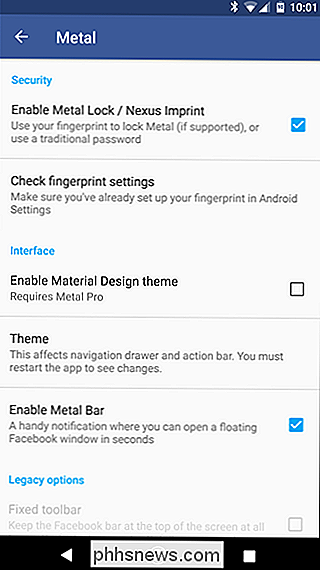
Au-delà de ça, Metal propose des thèmes pour garder les choses propres, ainsi qu'une fonctionnalité que j'ai personnellement appris à aimer: le Metal Bar. Fondamentalement, il s'agit d'une notification persistante qui donne un accès rapide à votre flux, aux demandes d'amis, aux messages et aux notifications - le meilleur de tous, c'est le cas dans une fenêtre flottante! Cela signifie qu'il laisse l'application que vous utilisez actuellement au premier plan et affiche simplement la fenêtre Métal au-dessus. C'est de loin ma fonction préférée du Metal.

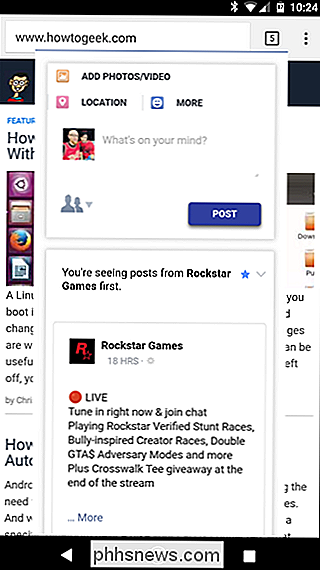
Enfin, il y a une poignée d'autres fonctionnalités spécifiques à Facebook dans Metal. L'option pour activer les check-ins Facebook est là, ainsi que quelques choix pour le contrôle des liens (liens ouverts dans l'application ou dans le navigateur). Vous pouvez également bloquer les images pour un chargement plus rapide et réduire l'utilisation des données, ainsi que pour définir quelle version du site est chargée: mobile ou de bureau. Ce sont des options pour "Facebook Basic" et "Facebook Zero", bien que ce dernier ne soit disponible que sur des supports spécifiques.
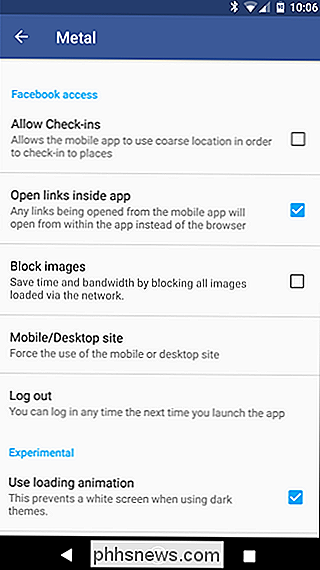
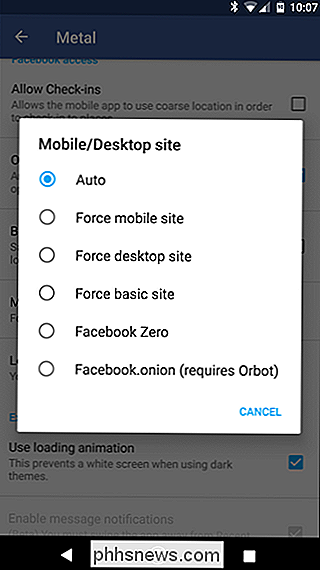
Presque toutes les fonctionnalités de Metal sont complètement gratuites, mais il existe aussi une version payante de l'application appelée Metal Pro qui vous permet de supporter le développeur. Il ajoute également l'option pour un thème Material Design, qui est un bon bonus - et vaut le prix demandé de 1,99 $ en soi, honnêtement.
Bien sûr, c'est un vieux conseil, mais c'est incroyable combien de gens luttent encore avec Facebook application quand il y a une meilleure option disponible. Le site mobile ressemble presque exactement à l'application, et avec les navigateurs mobiles modernes plus rapides que jamais, le site Web de Facebook est assez accrocheur. Passez à Metal sur Android, et l'expérience devient encore meilleure. Ajouter dans la capacité d'envoyer des messages et (encore, sur Android) des notifications push, et c'est une solution de tueur.
Cela fonctionne aussi pour d'autres services de médias sociaux qui fournissent des sites Web mobiles demi-décent, bien sûr. Vous pourriez utiliser ce même processus pour Twitter, par exemple, qui est également supporté par Metal sur Android. Il suffit de dire.

Comment modifier les applications par défaut sur votre Chromebook
Par défaut, Chrome OS est assez efficace pour choisir la meilleure application dans un but précis, mais parfois ce n'est pas ce que vous cherchez à faire . Alors que vous pouvez facilement choisir des applications comme vous en avez besoin, vous pouvez également changer l'option par défaut assez facilement Configuration des applications par défaut sur Chrome OS CONNEXION: Comment configurer les applications par défaut sur Android Android, où vous pouvez définir des applications par défaut dans un emplacement central, vous devez ouvrir un fichier afin de changer la valeur par défaut pour ce type de fichier.

Comment limiter l'utilisation de la bande passante sur votre Roku
Le streaming de vidéos sur votre Roku rend-il l'Internet inutilisable pour tous les autres utilisateurs de la maison? Êtes-vous confronté à la limite de bande passante de votre FAI et souhaitez limiter l'utilisation des données? Si oui, vous avez probablement parcouru les paramètres du Roku à la recherche d'un plafond de bande passante, et rien trouvé.



